温馨提示:这篇文章已超过475天没有更新,请注意相关的内容是否还可用!
摘要:,,本文介绍了电脑主机连接到显示器画面不清晰的问题及其解决方法。提供了详细的调节指南,包括步骤和方法。读者可以通过调整显示器设置、检查线缆连接、更新显卡驱动等方式来改善画面质量。本文旨在帮助用户解决画面模糊问题,提高使用体验。
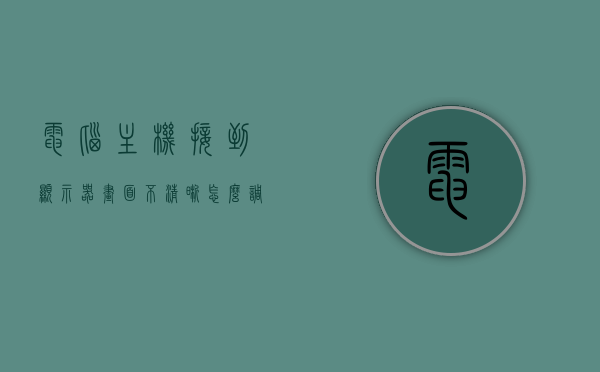
问题概述
当电脑主机连接到显示器后,画面出现不清晰、模糊或分辨率不匹配等问题,这可能是由于多种原因造成的,以下提供全面的解决方案,帮助您快速定位并解决问题。
解决方案
1、检查线缆连接:
确保电脑主机与显示器的连接线牢固连接,没有松动或损坏,如有需要,请更换连接线。
2、调整显示器设置:
进入显示器的设置菜单,调整分辨率至最佳状态,根据显示器性能和个人需求,选择合适的刷新率,避免画面闪烁或模糊。
3、电脑显卡设置:
右键点击桌面空白处,选择“显示设置”,在显卡设置中选择合适的输出模式及分辨率,确保显卡驱动为最新版本。
特殊情况处理
1、电脑连接电视分辨率如何调整:
使用HDMI或VGA线连接电脑与电视,确保电视处于正确的输入源,在电脑的显示设置中检测并选择合适的分辨率。
2、电脑接液晶电视显示效果不好怎么办:
检查数据线连接是否牢固,选择正确的信号源,尝试调整分辨率、屏幕位置、角度或刷新率以改善显示效果,如问题依旧,可能是显卡问题,尝试重新安插显卡或更新显卡驱动。
其他常见问题处理
1、显示屏字体和图像模糊:
清洁显示屏表面,调整屏幕分辨率和亮度,如问题未解决,检查连接线是否损坏,并尝试调整显示器的设置,如仍无法解决,可能是显示器故障,需专业维修或更换。
2、电脑连接两个显示器时一个不清楚:
确保两个显示器的分辨率设置相同,检查连接线是否牢固连接,并尝试调整刷新率设置,如问题依旧,检查两个显示器的设置,包括亮度、对比度等,如问题仍然存在,可能是显示器本身的问题,建议维修或更换。
当电脑连接显示器画面不清晰时,可以尝试以上提供的解决方案,如问题仍未解决,建议寻求专业电脑维修人员的帮助,细心检查和适当调整往往能解决问题。






还没有评论,来说两句吧...